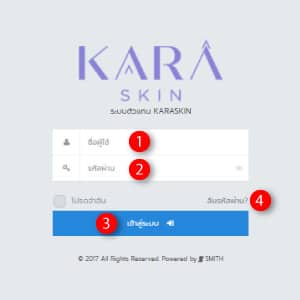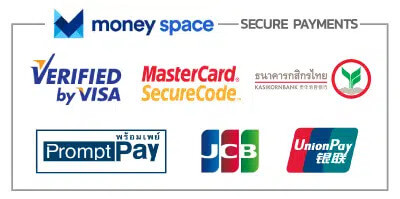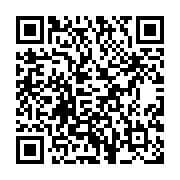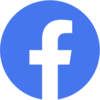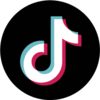วิธีการล็อคอินเข้าระบบ KARA SKIN
ระบบ KARA SKIN สามารถเข้าใช้งานได้ทั้งอุปกรณ์สมาร์ทโฟนและอุปกรณ์เครื่องคอมพิวเตอร์หรือโน้ตบุค
- ใส่ชื่อผู้ใช้ (Username)
- ใส่รหัสผ่าน (Password)
- กดปุ่ม “เข้าสู่ระบบ”
- หากลืมรหัสผ่านกดที่ “ลืมรหัสผ่าน” เพื่อทำขั้นตอนการรีเซ็ตรหัสผ่าน
การลืมรหัสผ่าน (Password)
หากผู้ใช้งานลืมรหัสผ่าน (Password) ในการเข้าใช้งานระบบสามารถกดที่ “ลืมรหัสผ่าน”
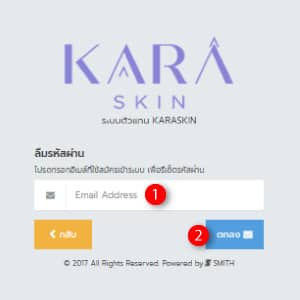
และทำการกรอกข้อมูลอีเมล์ที่สมัครไว้แล้วกดปุ่ม “ตกลง” ตามภาพ

ระบบจะส่งลิงค์การตั้งค่ารหัสผ่านใหม่ไปทางอีเมล์เพื่อให้ทำการตั้งค่ารหัสผ่านใหม่เพื่อใช้ในการเข้าใช้งานระบบ ให้ทำการคลิกลิงค์ในอีเมล์เพื่อทำการตั้งค่ารหัสผ่านใหม่
เริ่มต้นเข้าใช้งานระบบ KARA SKIN
หลังจาก Login เข้ามาจะพบหน้าแรกที่เรียกว่า Dashboard
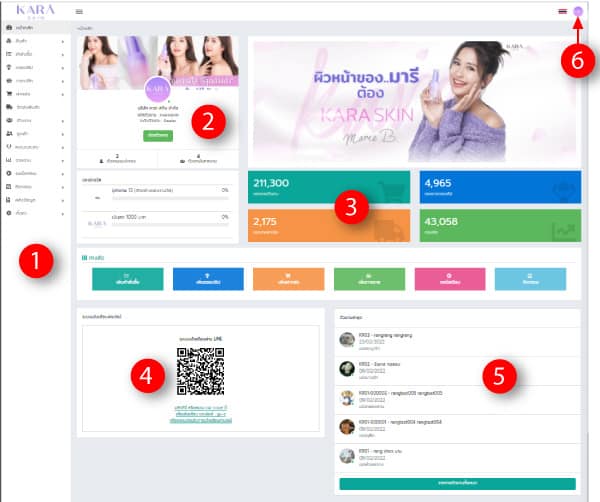
ในหน้าแรก Dashboard นี้จะเห็นภาพรวมรายละเอียดต่างๆ ที่ระบบดึงมาแสดงผลให้ผู้ใช้งานสามารถเริ่มต้นใช้งานได้ง่ายๆ โดยมีรายละเอียดแต่ละส่วนต่างๆ ดังนี้
1. ส่วนของเมนู
2. ส่วนของข้อมูลผู้เข้าใช้งาน : กดดูข้อมูลผู้ใช้งานจากรูปโปรไฟล์ หรือดูบัตรตัวแทนได้ที่ปุ่ม “บัตรตัวแทน”

ตัวอย่าง : หน้าข้อมูลผู้เข้าใช้งาน
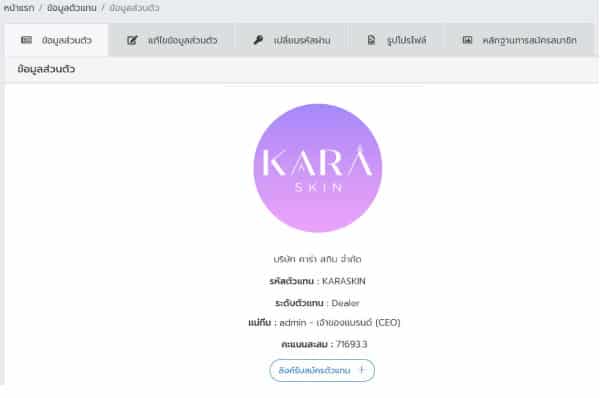
3.ส่วนการแสดงผลยอดขาย, คะแนนสะสม, ลูกทีม
4. ระบบการแจ้งเตือนผ่านไลน์
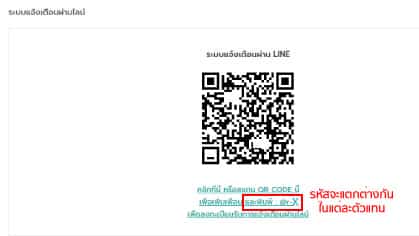
สมาชิกสามารถแสกน QR Code เพื่อรับการแจ้งเตือนคำสั่งซื้อผ่านทางไลน์ได้ โดย 1 QR Code สามารถแอดได้เพียง 1 อุปกรณ์การใช้งานเท่านั้น หากต้องการเปลี่ยนอุปกรณ์หรือเครื่องสมาร์ทโฟนที่ต้องการรับการแจ้งเตือนจาก QR Code เดิมนี้จะต้องทำการยกเลิกจากอุปกรณ์เครื่องเก่าก่อน สำหรับการแจ้งเตือนจะแจ้งเตือนเมื่อมีการสมัครสมาชิกใหม่ภายใต้ลำดับขั้นของตนเอง และทุกการสั่งซื้อภายใต้ลำขั้นของตนเองเช่นกัน เช่น สมาชิก จะได้รับการแจ้งทางไลน์เมื่อมีผู้สมัครตัวแทนภายใต้สายงานหรือมีการสั่งซื้อจากลูกทีมภายใต้สายงาน
- ทำการแสกน QR Code ในหน้าแดชบอร์ด แล้วกด “เพิ่มเพื่อน”
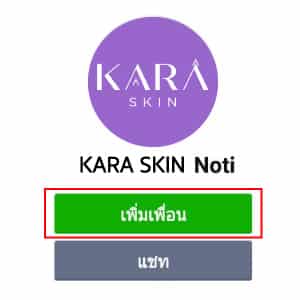
- พิมพ์รหัสที่เห็นในหน้าแดชบอร์ด
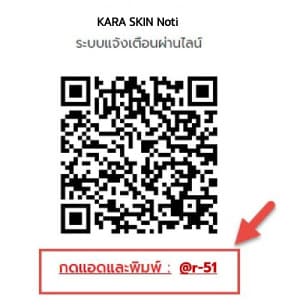

5.รายการตัวแทนล่าสุด : สามารถกดดูรายชื่อตัวแทนทั้งหมดได้
6. ส่วนการจัดการผู้ใช้งาน
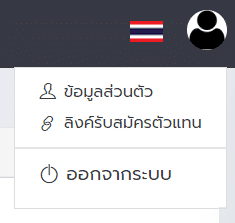
6.1 ข้อมูลส่วนตัว

- เรียกดูข้อมูลส่วนตัว
- แก้ไขข้อมูลส่วนตัว
- เปลี่ยนรหัสผ่าน
- ใส่ / เปลี่ยนรูปโปรไฟล์
- ดูหลักฐานการสมัครสมาชิก
6.2 ลิงค์รับสมัครตัวแทน
ใช้ได้ทั้งการแสกน QR Code หรือคัดลอกลิงค์เพื่อทำการสมัครสมาชิกผ่านหน้าเว็บไซต์ตามรายละเอียดตัวอย่างรูป

6.3 ออกจากระบบ